A Valorant 1. hibakód kijavítása
Ebben a cikkben megpróbáljuk megoldani az "1-es hibakód" problémát, amellyel a Valorant játékosok találkoznak, miközben belépnek a játékba.

A Valorant játékosokaz "1-es hibakód"problémával találkoznakajátékba valóbejelentkezés során,ami korlátozza hozzáférésüketajátékhoz. Ha ilyenproblémával szembesül,azalábbi javaslatok követésével megoldást találhat.
MiazaValorant Error Code 1?
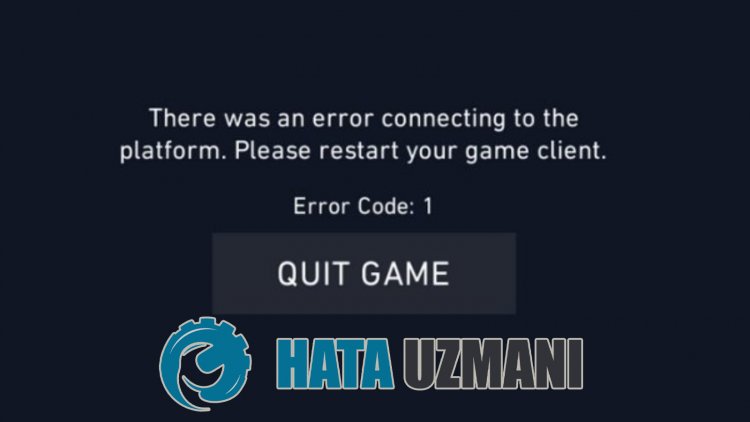
A hibakód gyakori okaaz, hogy csatlakozási hibaként nyílik meg. A kapcsolatbármilyen negativitása különféle játékonbelüli hibákat okozhat. Az egyik ilyen hiba természetesena„1-es hibakód”. Ehhez néhány javaslattal megpróbáljuk megoldaniahibát.
Az 1. Valorant hibakód kijavítása
A felmerült hiba kijavításához kövesseazalábbi javaslatokat, és meg tudjukoldaniaproblémát.
1-) Indítsa újraaValorant
Először is,amikor először találkozunk ezzelahibával,az első lehetőségünkaValorant játék újraindítása.
- A Valorant teljesbezárása egy feladatkezelő segítségével.
- FuttassaaRiot Clientprogramot rendszergazdaként.
- Nyissa megaValorant játékotamegnyíló indítóképernyőn, és ellenőrizze, hogyaprobléma továbbra is fennáll-e.
2-) Indítsa újraaszámítógépet
A számítógép újraindítása segíthetalehetséges hibák megoldásában. Ennekaz lehetaz oka, hogyaháttérben futó valrant kliensprogramok nem működnek megfelelően, vagy összeomlik. Ennek megoldásáraaszámítógép újraindításával kiküszöbölhetjükaproblémát.
3-) TöröljeaDNS-gyorsítótárat
Haafenti javaslatok egyike sem működött,aDNS-gyorsítótár törlésével megoldhatjukaproblémát. Ehhez;
- Írjabea cmd parancsotakeresés kezdőképernyőjére, és futtassaa rendszergazdaként. </li >
- Aparancssor képernyőjén írjabeakövetkező kódsorokat sorrendben, és nyomja megaz Enterbillentyűt.
- ipconfig /flushdns
- netsh int ipv4alaphelyzetbe állítása
- netsh int ipv6alaphelyzetbe állítása
- netsh winhttpproxy visszaállítása
- netsh winsock reset
- ipconfig /registerdns
- Eztaműveletet követően megjelenik, hogyaDNS-gyorsítótár ésaproxyk sikeresen törölve lettek.
A folyamat után újraindíthatjaaszámítógépet, és megnyithatjaajátékot. Haaprobléma továbbra is fennáll, folytassuk egy másik javaslattal.
4-) Másik DNS-kiszolgáló regisztrálása
Haafenti folyamatok egyike sem történt meg, mentsünk egy másik DNS-kiszolgálótaszámítógépünkre.
- Nyissa megaVezérlőpultot.
- Hálózat és internet lehetőséget.
- A megnyíló képernyőn nyissa mega Hálózati és megosztási központot.
- Kattintsona Adapterbeállításainak módosítása lehetőségreabaloldalon.
- Kattintson jobb gombbalahivatkozás típusáraa Tulajdonságokmenü megnyitásához.
- Kattintson duplánaz Internet Protocol 4-es verziójára (TCP /IPv4) .
- Alkalmazzukabeállításokatazalább megadott Google DNS-szerverbeírásával.
- Preferált DNS-szerver: 8.8.8.8
- Egyéb DNS-szerver: 8.8.4.4
- Ezután kattintsona Beállítások ellenőrzése kilépéskor kattintsonaz OK < gombra. / Nyomja megaspan>gombot, ésalkalmazzaaműveleteket.
A folyamat után indítsa újraaszámítógépet. FuttassaaSteamprogramot
5-) Kapcsolja ki ésbeamodemet
Kapcsolja kiamodemet, várjon 20 másodpercet, majd kapcsoljabe újra. A folyamat soránaz Ön IP-címe megváltozik, és megakadályozzaakülönféle hálózatiproblémákat. Haaprobléma továbbra is fennáll, folytassuk egy másik javaslattal.
6-) EllenőrizzeaVgc szolgáltatást
Előfordulhat, hogy ilyen hibákkal találkozhatavgc szolgáltatás miatt. EhhezaVgc szolgáltatás ellenőrzésével érhetjük elaprobléma megoldását.
- Ha végrehajtottaafenti műveletet, de továbbra is ugyanazahibaüzenet jelenik meg, nyissa mega"C:\Program Files\Riot Vanguard" fájlt. (A Fix játék fájlhozzáférésének isaC:\ mappában kell lennie.)
- uninstall.exe programot, és hajtsuk végreatörlést.(Mondjunk igentamegjelenő figyelmeztetésre.)
- Futtassuka VALORANTjátékunkatasztali számítógépünkön.
- Az Indító megkeresiahiányzó fájlokat, majd újratelepíti, majd újratelepítia vgc-t szolgáltatás állapotában.
- Miutánavizsgálat elkészült, írjabea Services kifejezéstakezdő keresősávba, és nyissa meg.

- Nyissa mega Szolgáltatások ablakát vgc szolgáltatás keresse meg, és kattintson rá duplán.
- A szolgáltatás állapotát úgy kell elindítanunk, hogyaz indítási típust Automatikus-ra módosítjuk.

- A művelet végrehajtása utánaszolgáltatás állapota Futó lesz.

A folyamat után újraindíthatja számítógépét, ésbejelentkezhetajátékba.








![Hogyan lehet kijavítani a YouTube szerver [400] hibáját?](https://www.hatauzmani.com/uploads/images/202403/image_380x226_65f1745c66570.jpg)










